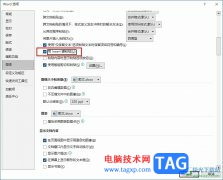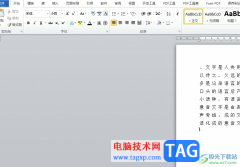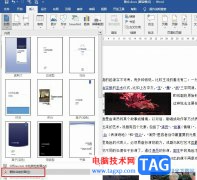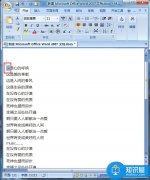word软件是一款专业的文字处理工具,用户一般用来编写文章、写毕业论文或是修改文档格式等,只要是关于文字处理的,都可以在word软件中来解决,因此word软件收获了不少用户的称赞,用户在编辑文档文件时,会在页面上对重要文字内容添加上批注,但是用户不想在打印时将批注打印下来,但是不知道怎么来设置,这个问题其实很好解决,用户直接在word文档中打开打印窗口,接着在设置板块中点击打印所有页面选项的下拉箭头,在展示出来的下拉菜单中用户取消勾选打印标记就不会把批注打印下来了,那么下面就和小编一起来看看这个问题详细的操作过程吧,希望用户能够从中获取到有用的经验。
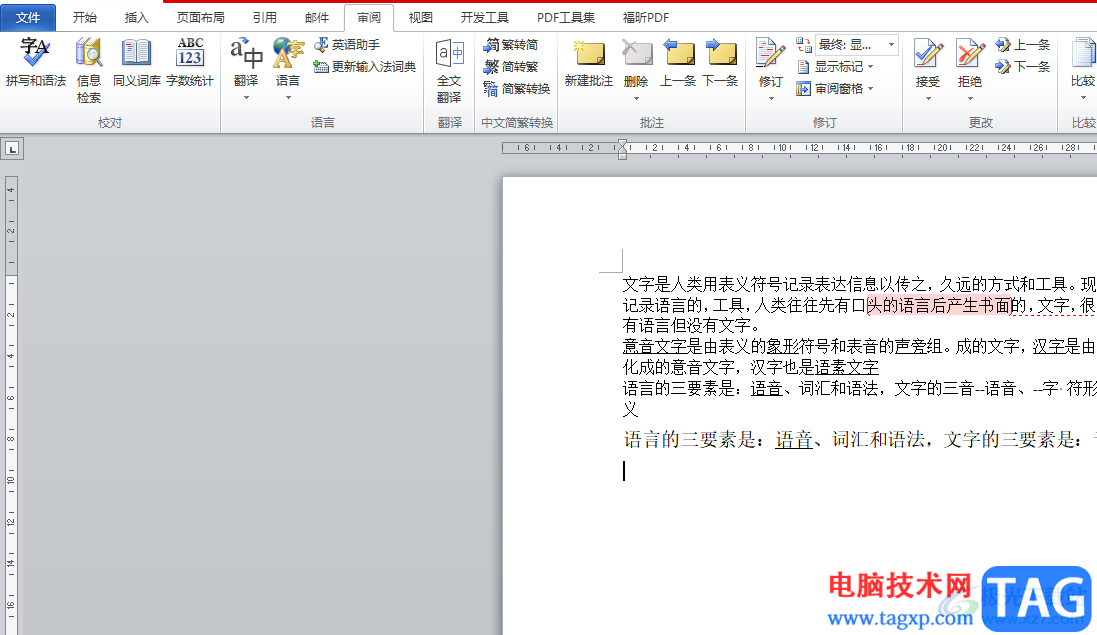
方法步骤
1.用户在word软件中打开文档文件,并来到编辑页面上来进行设置
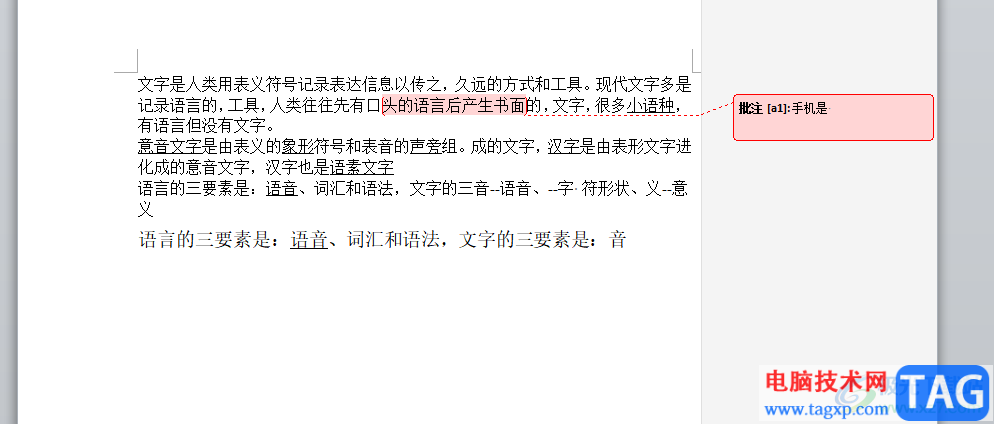
2.接着用户点击菜单栏中的文件选项,将会显示出相关的选项卡,用户选择其中的打印选项
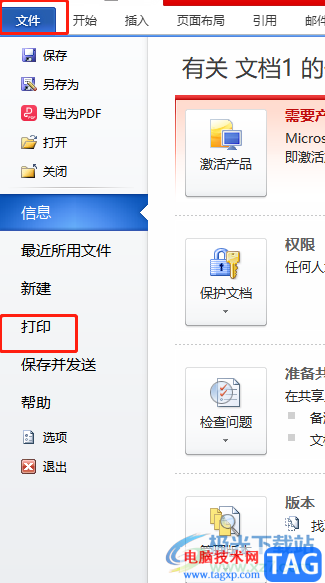
3.在打开的打印窗口中,用户会看到右侧的页面显示出来的文档是含有批注的,用户需要点击设置板块中打印所有页面选项的下拉箭头
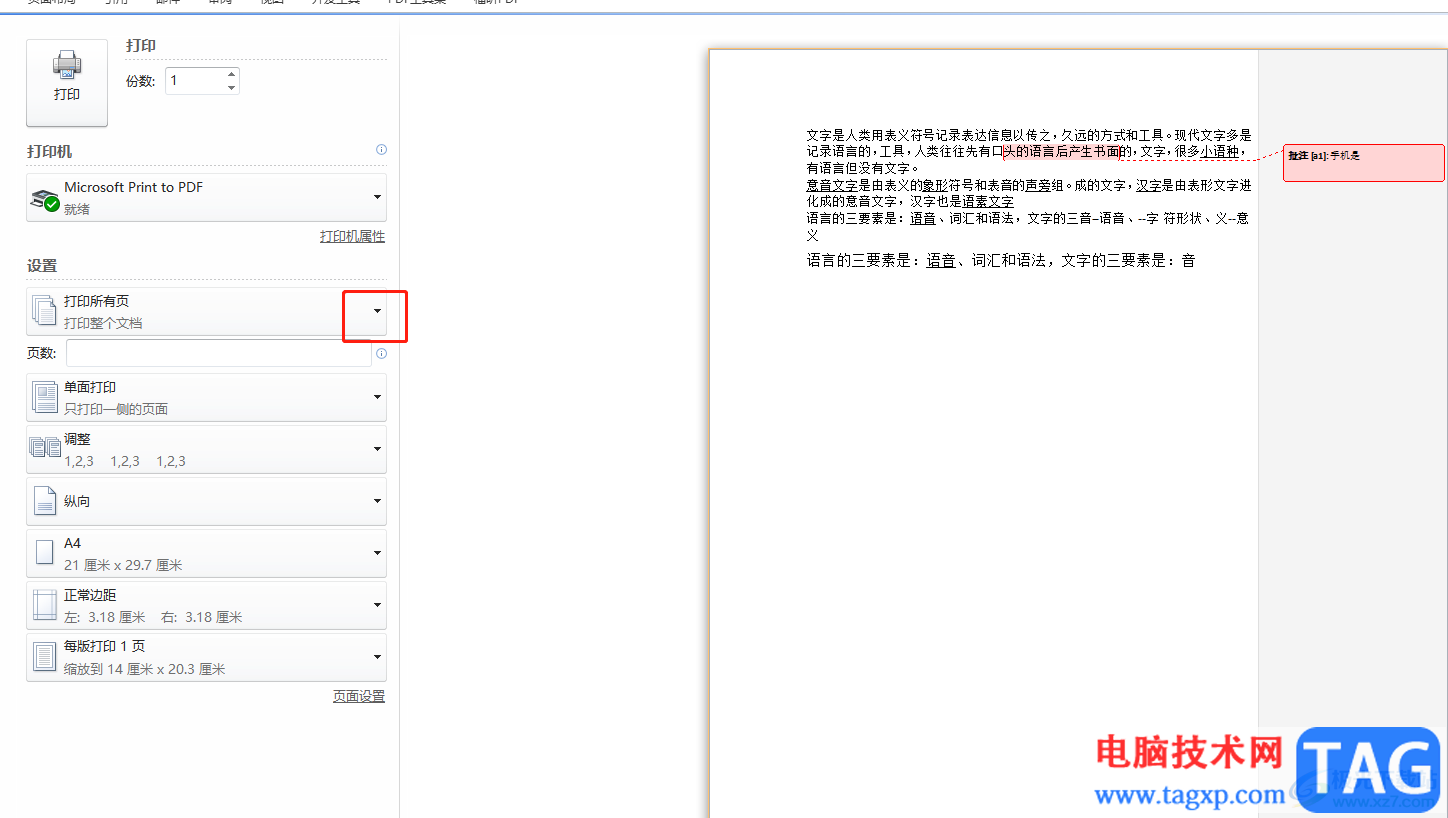
4.在显示出来的菜单栏中用户取消勾选底部的打印标记选项就可以设置不打印批注了
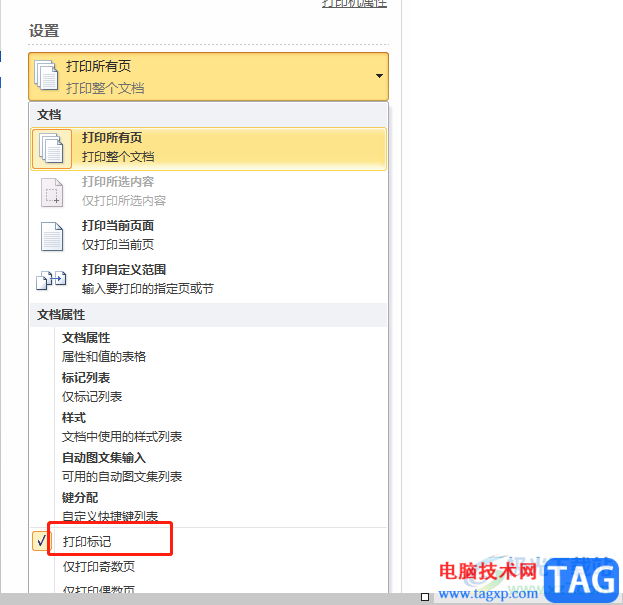
5.此时在右侧页面上就会发现文档中的批注已经消失不见了,用户直接按下窗口中的打印按钮即可
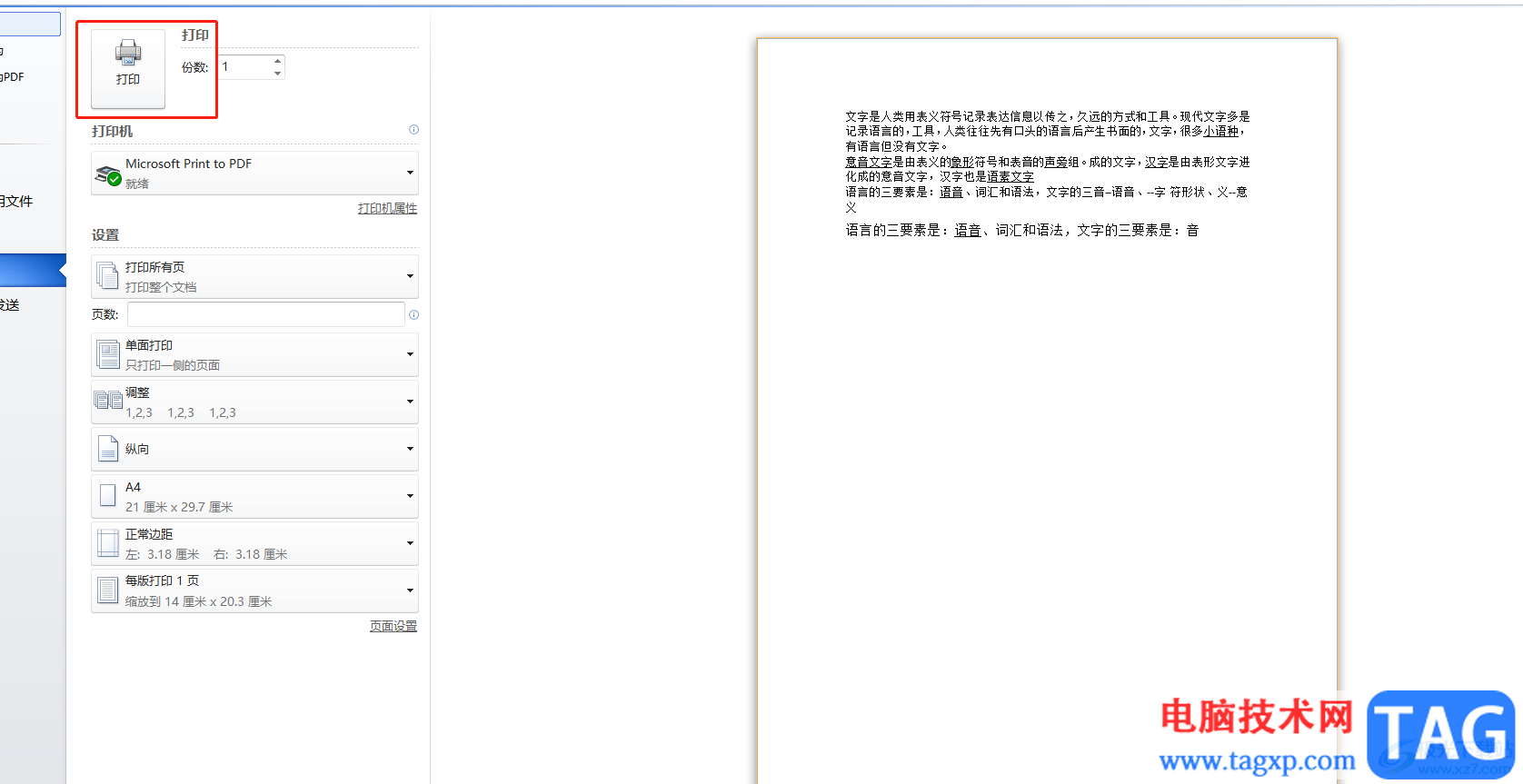
word软件是许多用户很喜欢的一款文字处理工具,为用户带来的好处也是毋庸置疑的,当用户在编辑文档文件时,遇到需要设置不打印批注的情况,就可以直接打开打印窗口并点击打印所有页面旁的下拉箭头,在显示出来的下拉菜单中用户取消勾选打印标记选项即可,方法简单易懂,感兴趣的用户快来试试看吧。